IPAD AIR能不能连接电脑充电
- 格式:doc
- 大小:0.62 KB
- 文档页数:1
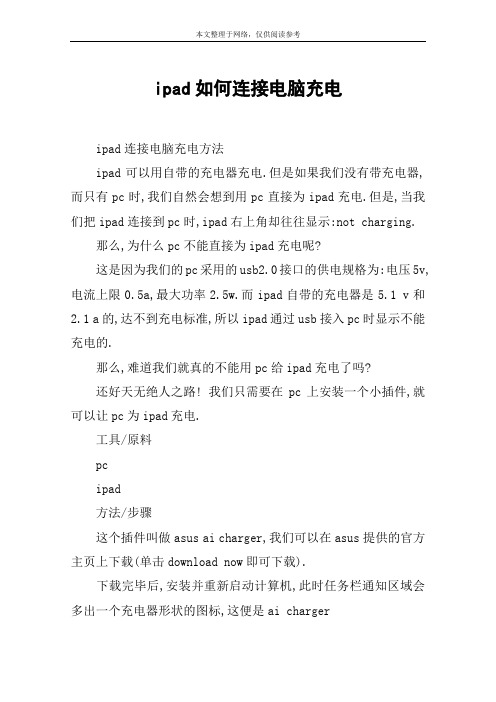
ipad如何连接电脑充电
ipad连接电脑充电方法
ipad可以用自带的充电器充电.但是如果我们没有带充电器,而只有pc时,我们自然会想到用pc直接为ipad充电.但是,当我们把ipad连接到pc时,ipad右上角却往往显示:not charging.
那么,为什么pc不能直接为ipad充电呢?
这是因为我们的pc采用的usb2.0接口的供电规格为:电压5v,电流上限0.5a,最大功率2.5w.而ipad自带的充电器是5.1 v和2.1 a的,达不到充电标准,所以ipad通过usb接入pc时显示不能充电的.
那么,难道我们就真的不能用pc给ipad充电了吗?
还好天无绝人之路! 我们只需要在pc上安装一个小插件,就可以让pc为ipad充电.
工具/原料
pc
ipad
方法/步骤
这个插件叫做asus ai charger,我们可以在asus提供的官方主页上下载(单击download now即可下载).
下载完毕后,安装并重新启动计算机,此时任务栏通知区域会多出一个充电器形状的图标,这便是ai charger
3用usb线连接pc与ipad,pc就可以为ipad充电了.。
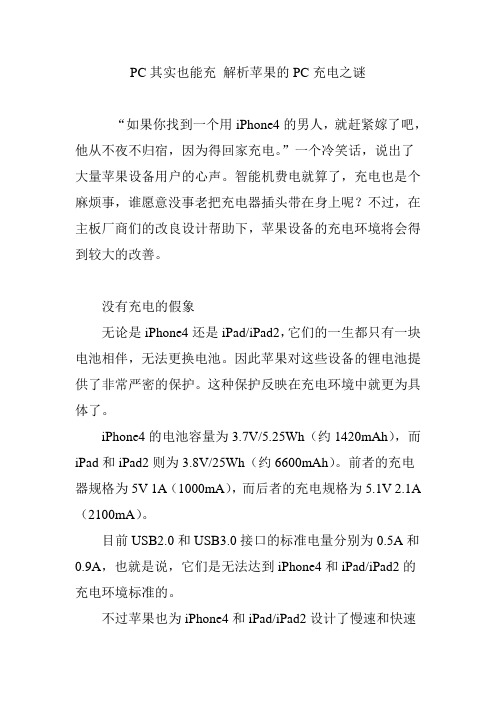
PC其实也能充解析苹果的PC充电之谜“如果你找到一个用iPhone4的男人,就赶紧嫁了吧,他从不夜不归宿,因为得回家充电。
”一个冷笑话,说出了大量苹果设备用户的心声。
智能机费电就算了,充电也是个麻烦事,谁愿意没事老把充电器插头带在身上呢?不过,在主板厂商们的改良设计帮助下,苹果设备的充电环境将会得到较大的改善。
没有充电的假象无论是iPhone4还是iPad/iPad2,它们的一生都只有一块电池相伴,无法更换电池。
因此苹果对这些设备的锂电池提供了非常严密的保护。
这种保护反映在充电环境中就更为具体了。
iPhone4的电池容量为3.7V/5.25Wh(约1420mAh),而iPad和iPad2则为3.8V/25Wh(约6600mAh)。
前者的充电器规格为5V 1A(1000mA),而后者的充电规格为5.1V 2.1A (2100mA)。
目前USB2.0和USB3.0接口的标准电量分别为0.5A和0.9A,也就是说,它们是无法达到iPhone4和iPad/iPad2的充电环境标准的。
不过苹果也为iPhone4和iPad/iPad2设计了慢速和快速两种充电模式。
iPhone4的快速充电需要获得0.7A(700mA),而iPad/iPad2则需要获得1A(1000mA)。
这也就是为什么使用iPhone4充电器为iPad/iPad2充电时,也能看到“正在充电”提示的原因。
同样,用iPad/iPad2的充电器为iPhone4充电也行,而且速度还会更快。
如果电源输出端的电流无法达到快速充电标准,那么就只能使用慢速充电模式,顾名思义速度极慢,而且设备上会显示“没有充电”。
虽然现在的USB2.0接口大都是超标准设计,能够提供0.8A(800mA)甚至更高的电流量,但为什么iPhone4/iPad/iPad2插在上边仍然显示“没有充电”呢?原因在于iPhone4或是iPad/iPad2连接到电脑时,都会自动侦测扫描电源类型,苹果设备非常聪明而且也非常固执,知道现在连接的是USB接口,所以决定显示“没有充电”,并且减缓充电速度。

平板怎么连接电脑平板电脑是一种轻便且易于携带的设备,它可以让我们在外出时进行工作和娱乐。
然而,有时候我们可能需要将平板电脑连接到我们的电脑上,以便更好地管理和传输文件,或者进行其他各种操作。
在本文中,我们将介绍几种常见的方法来连接平板电脑和电脑。
方法一:使用USB数据线连接使用USB数据线连接平板电脑和电脑是连接两者最常见和简单的方法之一。
以下是连接步骤:1.首先,确保你的平板电脑和电脑都是开机状态。
2.从平板电脑的充电口插入一端的USB数据线。
3.将另一端的USB接口插入电脑的USB端口。
4.一旦插入完成,通常平板电脑就会与电脑建立起连接。
一旦连接成功,你可以在电脑上看到平板电脑的存储设备,就像你插入一个可移动磁盘一样。
你可以通过拖放文件来进行文件传输,也可以使用电脑上的文件管理器来操作。
方法二:使用无线连接除了使用USB数据线,还可以通过无线连接来将平板电脑和电脑连接起来。
以下是使用无线连接的几种方法:方法二.1:使用Wi-Fi网络大多数平板电脑都具有内置的Wi-Fi功能,你可以将其连接到与电脑相同的Wi-Fi网络上。
然后,你可以使用以下方法之一来实现连接:•使用共享文件夹:在电脑上创建一个共享文件夹,并在平板电脑上访问该文件夹。
这样你就可以在两者之间传输文件了。
•使用远程桌面:在电脑上安装远程桌面软件,并允许平板电脑访问。
这样你就可以在平板电脑上远程控制电脑了。
方法二.2:使用蓝牙如果你的平板电脑和电脑都支持蓝牙功能,你也可以使用蓝牙连接它们。
以下是连接步骤:1.在平板电脑和电脑上同时打开蓝牙功能。
2.在平板电脑上搜索并配对电脑。
3.一旦配对完成,你可以在平板电脑上看到电脑的名称。
4.现在你可以在两者之间传输文件或进行其他操作了。
方法三:使用云服务如果你希望在平板电脑和电脑之间共享文件,但不想通过物理连接或无线连接来实现,那么使用云服务可能是一个不错的选择。
以下是使用云服务来连接平板电脑和电脑的步骤:1.在电脑上注册一个云服务账户,比如Google Drive、Dropbox等。
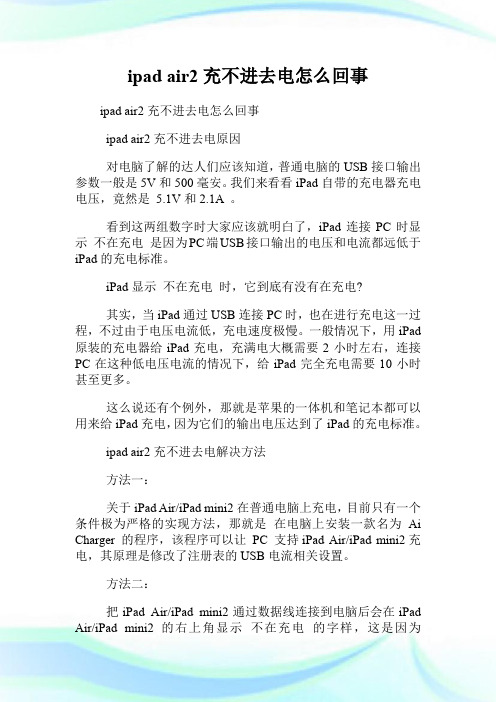
ipad air2充不进去电怎么回事ipad air2充不进去电怎么回事ipad air2充不进去电原因对电脑了解的达人们应该知道,普通电脑的USB接口输出参数一般是5V和500毫安。
我们来看看iPad自带的充电器充电电压,竟然是5.1V和2.1A 。
看到这两组数字时大家应该就明白了,iPad连接PC时显示不在充电是因为PC端USB接口输出的电压和电流都远低于iPad的充电标准。
iPad显示不在充电时,它到底有没有在充电?其实,当iPad通过USB连接PC时,也在进行充电这一过程,不过由于电压电流低,充电速度极慢。
一般情况下,用iPad 原装的充电器给iPad充电,充满电大概需要2小时左右,连接PC在这种低电压电流的情况下,给iPad完全充电需要10小时甚至更多。
这么说还有个例外,那就是苹果的一体机和笔记本都可以用来给iPad充电,因为它们的输出电压达到了iPad的充电标准。
ipad air2充不进去电解决方法方法一:关于iPad Air/iPad mini2在普通电脑上充电,目前只有一个条件极为严格的实现方法,那就是在电脑上安装一款名为Ai Charger 的程序,该程序可以让PC 支持iPad Air/iPad mini2充电,其原理是修改了注册表的USB电流相关设置。
方法二:把iPad Air/iPad mini2通过数据线连接到电脑后会在iPad Air/iPad mini2的右上角显示不在充电的字样,这是因为Windows系统没有安装有相应的硬件驱动程序,解决的方法很简单:下载一个硬件驱动程序安装完毕后即可。
方法三:如果iPad air 连接电脑后在屏幕的右上角显示不在充电的字样,这说明window系统缺少相应的驱动支持,用驱动精灵等软件自动检查安装一下驱动即可。
方法四:下载安装一个叫Ai Charger的软件,它可以改了注册表的USB电流相关设置,让普通电脑支持iPad air 充电。
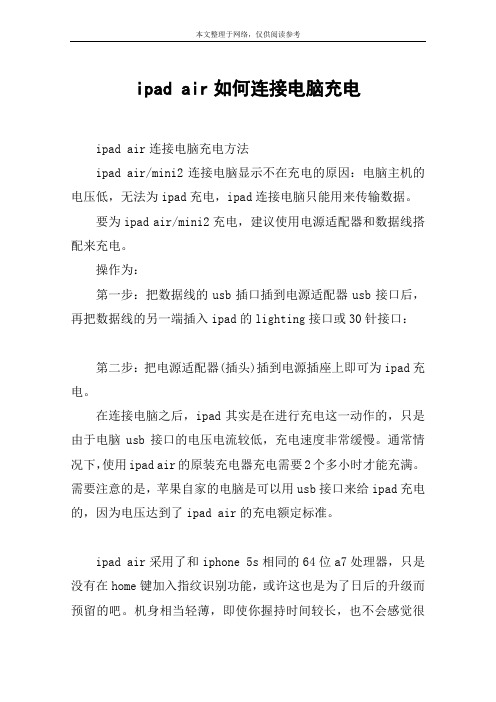
ipad air如何连接电脑充电
ipad air连接电脑充电方法
ipad air/mini2连接电脑显示不在充电的原因:电脑主机的电压低,无法为ipad充电,ipad连接电脑只能用来传输数据。
要为ipad air/mini2充电,建议使用电源适配器和数据线搭配来充电。
操作为:
第一步:把数据线的usb插口插到电源适配器usb接口后,再把数据线的另一端插入ipad的lighting接口或30针接口:
第二步:把电源适配器(插头)插到电源插座上即可为ipad充电。
在连接电脑之后,ipad其实是在进行充电这一动作的,只是由于电脑usb接口的电压电流较低,充电速度非常缓慢。
通常情况下,使用ipad air的原装充电器充电需要2个多小时才能充满。
需要注意的是,苹果自家的电脑是可以用usb接口来给ipad充电的,因为电压达到了ipad air的充电额定标准。
ipad air采用了和iphone 5s相同的64位a7处理器,只是没有在home键加入指纹识别功能,或许这也是为了日后的升级而预留的吧。
机身相当轻薄,即使你握持时间较长,也不会感觉很
累。
窄边框的设计,使得屏占比更大,用户可以获得更多的可视面积,从而进一步提升用户体验。

iPad怎么连接电脑ipad虽然已有众多功能,毕竟不是真正意义上的电脑。
不具备办公的能力,也不能兼容普通台式机和笔记本的程序。
很多人想知道ipad如何连接电脑,下面小编整理了相关资料,一起来看看吧。
一、ipad如何连接电脑Ipad连接电脑步骤1.要想把IPAD连接到电脑上面传程序和视频,首先要在电脑端下在苹果的专用连接软件ITUNES,(ITUNES可以在苹果官方网站上下载)下载成功运行后,连接IPAD到电脑上,就会提示连接了。
如果不下载ITUNES链接上电脑则显示的是充电状态。
2.启动Itunes同步软件,通过Itunes上传文件到IPAD里。
点击同步按钮,同步到ipad,在线定期升级更新程序了。
铃声设置等也是在Itunes,实施,如果你越狱了可以用91等手机平台,原理和Itunes 是一样的。
3.如果需要下载苹果APP STORE上的免费软件和游戏还需要注册一个ITUNES帐号,按照步骤一步步执行就好了。
4.注意在选择信用卡支付的时候选择无信用卡形式,以免不经意时候扣费。
下载iTunes软件要想把ipad与电脑相连接,首先要在电脑端下载苹果专用软件iTunes。
下载成功运行后,连接ipad到电脑上,就会提示连接了,打开之后就可以用电脑传输文件视频在线定期升级更新程序了。
iTunesiTunes是一款媒体播放器的应用程序,2001年1月10日由苹果电脑在旧金山的Macworld Expo推出,用来播放以及管理数字音乐和与视频文件,依然是管理苹果电脑最受欢迎的iPod的文件的主要工具。
此外,iTunes能连接到iTunes Store(在有网络连接的情况下),以便下载购买的数字音乐、音乐视频、电视节目、iPod游戏、各种Podcast 以及标准长片。
二、ipad如何连接电脑充电1、在用电脑连接iPad 充电时,当我们开启屏幕的时候,可以看到屏幕右上角电池图标左边显示“不在充电”信息。
这是因为在iPad 屏幕开启时所消耗的电量很大,而电脑 USB 接口提供的功率达不到。
电脑怎么给ipad充电电脑怎么给ipad充电?iPad是由苹果公司于2010年开始发布的平板电脑系列,定位介于苹果的智能手机iPhone和笔记本电脑产品之间,(屏幕中有4个虚拟程序固定栏)与iPhone布局一样,提供浏览网站、收发电子邮件、观看电子书、播放音频或视频、玩游戏等功能。
下面就由店铺来给大家说说电脑怎么给ipad充电的,欢迎大家前来阅读!电脑怎么给ipad充电首先,ipad链接电脑可以识别是必要条件。
其次我们要知道ipad 不充电的原因,ipad是平板电脑,充电电压很大,而且一般ipad的充电器变压器在10w到12w之间,但是笔记本电脑以及台式机本身不能够提供这么大的电压给ipad充电,所以一般情况下出厂的ipad在电脑中都无法实现充电的。
要改变ipad充电的情况只有两种方法,第一是改变电脑USB的电流以及供电模式,甚至电压,让它满足ipad的电压要求,这需要用到软件,软件名AI CHARGE,百度可以搜索到。
iPad充电驱动Ai Charger,同时支持32位和64位系统,这款软件支持绝大多数主板,打开以后通过驱动方式,改变USB的供电模式,是电脑主板电压足够使ipad进行充电,但是小编告诫:谨慎使用!通过软件改变硬件甚至供电方式对电脑本身来说是一件比较危险的事情,毕竟主板电压就那么大。
另一个方式是驱动下载。
这里需要用到一款软件:驱动精灵。
安装驱动精灵,重启电脑,然后连接ipad,电脑会自动进行搜索,匹配相应的硬件驱动以支持ipad进行充电,相对来说,这是一种比较稳妥的做法。
不过小编告诫,ipad连接电脑不充电肯定有它自己的原因,如果安全稳妥,APPLE公司会像支持iphone那样支持ipad电脑充电的,既然没有肯定有他的道理,另,ipad连接电脑充电与否无关痛痒,也无伤大雅,希望大家还是以自己的平板和电脑为重,不要轻易通过改变硬件设置和驱动进而改变这一普遍的现象,小编怕给您的电脑以及平板带来伤害。
ipad air怎样连接电脑ipad air连接电脑方法1、要想把ipad air连接到电脑,我们首先需要在电脑端下在苹果的专用连接软件itunes,下载安装成功后,用数据线连接ipad air到电脑上,itunes就会自动连接了;如果不下载itunes 链接上电脑则显示的是充电状态。
2、启动itunes同步软件,通过itunes上传文件到ipad里。
点击同步按钮,同步到ipad,在线定期升级更新程序了;铃声设置等也是在itunes实施,如果你越狱了可以用91等手机平台,原理和itunes是一样的。
3、如果你需要下载苹果app store上的免费软件和游戏还需要注册一个itunes帐号,按照步骤一步步执行就好了。
第一步:首先使用数据线将ipad air平板电脑的数据接口与电脑usb接口连接起来;第二步:然后打开电脑中的itunes工具,windows系统的电脑中没有的童鞋,请在百度搜索下载安装,如下图:下载安装itunes工具注:如果是苹果mac电脑,采用的os系统的话,系统内置itunes工具,无需下载。
如果是将ipad air初次连接某天电脑中的话,那么还需要在电脑中安装ipad air驱动,好在iitunes工具会自动检测安装驱动,如下图所示。
itunes自动安装ipad air驱动第三步:驱动安装完成之后,我们就可以打开itunes工具开始管理我们的ipad air平板电脑了,我们可以借助itunes激活新ipad air或者同步应用与电影文件到平板电脑当中了,至此ipad air就成功连接上电脑,可以正常使用了。
1、要想把ipad air连接到电脑,我们首先需要在电脑端下在苹果的专用连接软件itunes,下载安装成功后,用数据线连接ipad air到电脑上,itunes就会自动连接了;如果不下载itunes 链接上电脑则显示的是充电状态。
2、启动itunes同步软件,通过itunes上传文件到ipad里。
玩转苹果iPad air技巧教程:50个实用小技巧一、必备技巧1、死机重启苹果的东西都比较稳定,但这并不等于iPad不会死机。
死机了怎么办?iPad电池可是内置的,后盖一般用户也打不开。
方法是:按住机身顶端的电源键和圆形的HOME键几秒钟,这时iPad就会重新启动。
2、不重启强退死锁程序有时遇到程序死锁(即游戏或软件卡住,无法退到主屏幕),但你又不想重启iPad,怎么办?按住〔Home〕键不放,可强制退出软体。
如果还无法退出,长按电源键,直到屏幕出现“移动滑块来关机”字样,这时别管它,松开电源键,按下HOME键5秒,应用程序会强行退出,但系统不会重启。
如果以上两种方法都不行,那就一直按住电源键和〔Home〕键重启机子吧。
3、没有充电器iPad怎么充电如果iPad在使用数据线连接电脑的时候,萤幕会关闭进入充电状态,若萤幕打开,则会显示「未在充电」,但事实上仍在充电中。
(这种方式充电效率较低不建议大家使用)二、小技巧汇总1、隐藏符号按住键盘上的某个键不放,就会跳出隐藏的相似符号可以选择输入(提示需要切换至English键盘才可行)2、快速回到页面顶端用Safari浏览网页或使用其他程式的时候,只要点击萤幕上方的「状态列」,就能快速回到页面的最端顶(喜欢点状态列的时间,习惯用法,希望亲别被我传染噢)3、点击翻页除了可以用手指滑动换页外,点击桌面左下右下角,一样可以切换翻页(多点几下,它会翻的= =只是比较迟钝,所以还是建议大家用手指滑动比较顺手)4、iPad的隐藏指南针打开系统自带地图,按两下“我的位置”图标,隐藏的指南针就会出现了。
5、快速静音按住向下的降低调量键两秒钟,iPad就会快速变成静音模式6、常用域名7、摇晃iPad撤销输入文字输入错误时,只要摇晃iPad机身,就会跳出提示可以「撤销输入」,点击「撤销输入」即可重新输入文字。
8、取消EQ省电如果你打开了音乐播放器iPod的EQ功能(均衡器),打开后会令歌曲更悦耳动听,但是一直开启「均衡器」,会耗费不少电量,可以到「设定」→「iPod」→「均衡器」里关闭9、句号快捷键在输入英文或中文时,只要在输入的文字后面连按两下〔Space〕空白键,就可以快速输入一个句号。
IPAD的常见使用问题1、Q:USB连接电脑是否能充电?A:USB连接电脑可以充电,但是在使用状态下显示不在充电,锁屏状态下在缓慢充电,也可以充满。
PC下有一个补丁,可以让PC(非MAC)用USB给IPAD充电,2、Q:国行里面加了个白盒子,里面的三相电缆怎么用?A:不管是3C还是考虑到中国常规电源插座有三相和两相两种形式,苹果总算给国行多一样东西。
原装充电器是可以分体的,把插头部分拔下,三相电缆的尾部是可以插到原装充电器上去的,当延长电缆用即可。
3、Q:越狱是什么?越狱以后能干什么?A:IPAD和IPHONE、IPOD TOUCH一样,都是使用IOS操作系统的。
该系统不对用户开放文件目录权限,所以用户无法访问程序文件夹修改软件和系统。
越狱就是打破这种封锁,让用户可以直接访问根目录和所有目录,修改文件权限,修改文件属性,修改文件内容,直接对文件夹操作等。
具体到实际操作:添加输入法、美化图标、强化功能、系统插件(flash等)、不通过ITUNES就对IPAD的文件夹进行拷贝、移动、剪切、粘帖等操作。
盗版软件只是越狱带来的副产品。
本版不支持盗版!4、Q:店家安装的软件如何使用?A:这是水货问题,当然苏宁也有这种服务。
本版的建议是:不要理会这些软件。
商家会用自己的帐号给新买家安装软件,这是免费服务,却不是终身服务。
商家不会把自己的帐号密码给你的。
给了密码,你就能用他的帐号去买软件了,如果绑定了信用卡,你就可以帮他付钱了。
如果没有密码,那所有的软件都不能升级。
迟早都会成为鸡肋。
5、Q:破解软件和正版软件的区别?A:选择越狱以后使用IPAD的同学不在少数,选择使用破解软件(即盗版)的也不在少数。
破解软件是指的在越狱基础上通过第三方软件管理程序(CYDIA、APPSYNC 等,也包括臭名昭著的91助手)直接安装已经通过软件破解而去除了购买信息的软件。
也就是说IPAD不能分辨软件是谁在什么时候花了多少钱买的,就强行“被”安装了。
当iPad Air与电脑连接式,屏幕右上角会显示【不在充电】,很多人以为iPad是不能通过电脑充电的,其实不然。
在连接电脑之后,iPad其实是在进行充电这一动作的,只是由于电脑USB接口的电压电流较低,充电速度非常缓慢。
通常情况下,使用iPad Air的原装充电器充电需要2个多小时才能充满。
需要注意的是,苹果自家的电脑是可以用USB接口来给iPad充电的,因为电压达到了iPad Air的充电额定标准。
iPad Air采用了和iPhone 5s相同的64位A7处理器,只是没有在HOME键加入指纹识别功能,或许这也是为了日后的升级而预留的吧。
机身相当轻薄,即使你握持时间较长,也不会感觉很累。
窄边框的设计,使得屏占比更大,用户可以获得更多的可视面积,从而进一步提升用户体验。